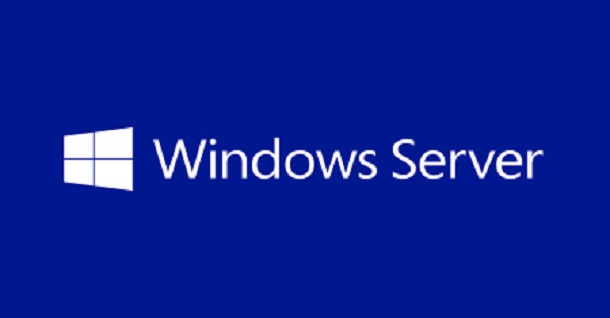
Proxy Server adalah perantara antara client (pengguna) dan server tujuan di internet. Ia bertindak atas nama client, meneruskan permintaan web dan menerima respons. Penggunaan proxy sangat penting untuk berbagai tujuan, mulai dari meningkatkan keamanan, memfilter konten, hingga yang paling umum, yaitu mengubah alamat IP publik dan melewati batasan geografis untuk aktivitas browsing.
Virtual Private Server (VPS) yang menjalankan sistem operasi Windows adalah platform yang ideal untuk menghosting proxy server Anda sendiri. Keuntungannya adalah Anda mendapatkan proxy yang dedikasi, memiliki alamat IP unik yang sepenuhnya Anda kontrol, dan dapat diakses melalui antarmuka grafis yang familier (Remote Desktop Protocol/RDP). Dengan mengatur proxy di VPS Windows, Anda secara efektif mengalihkan seluruh traffic jaringan Anda ke lokasi server cloud, memberikan Anda anonimitas dan fleksibilitas browsing yang tak tertandingi.
Artikel ini akan memandu Anda melalui langkah-langkah kritis untuk mengkonfigurasi VPS Windows Anda menjadi proxy server yang fungsional, berfokus pada dua jenis proxy utama: SOCKS Proxy (serbaguna dan aman) dan HTTP Proxy (standar untuk web browsing). Selain itu, kami akan membahas konfigurasi firewall yang esensial untuk menjaga keamanan akses remote ke proxy Anda.
Memilih dan Mengkonfigurasi Proxy di VPS Windows
Pengaturan proxy di VPS Windows tidak dilakukan melalui pengaturan bawaan sistem operasi, melainkan melalui instalasi software pihak ketiga yang bertindak sebagai proxy listener.
1. Persiapan Awal VPS Windows
Sebelum menginstal software proxy, pastikan VPS Anda sudah siap:
A. Akses Melalui Remote Desktop Protocol (RDP)
Pastikan Anda dapat mengakses VPS Windows Anda melalui RDP dengan koneksi yang stabil.
B. Konfigurasi Firewall Windows Defender
Anda harus membuka port yang akan digunakan oleh layanan proxy di Windows Defender Firewall.
- Buka Windows Defender Firewall with Advanced Security.
- Buat Inbound Rule baru yang mengizinkan koneksi TCP ke port pilihan Anda (misalnya, Port 1080 untuk SOCKS, atau Port 8080 untuk HTTP/HTTPS proxy). Batasi akses hanya ke alamat IP yang Anda percayai, atau biarkan terbuka jika Anda berencana mengaksesnya dari mana saja.
2. Metode 1: Mengatur SOCKS Proxy (Paling Aman dan Serbaguna)
SOCKS (Socket Secure) proxy adalah protokol proxy tingkat rendah yang tidak hanya menangani traffic HTTP/HTTPS, tetapi juga jenis koneksi lainnya (seperti FTP, SMTP, SSH). Ini adalah pilihan terbaik untuk anonimitas dan fleksibilitas.
A. Instalasi Software SOCKS Proxy
Anda akan membutuhkan software yang dapat menjalankan daemon SOCKS di VPS Anda. Banyak tool komersial atau open-source tersedia, tetapi prinsip konfigurasinya serupa:
- Instalasi: Unduh dan instal software SOCKS Proxy pilihan Anda pada VPS.
- Konfigurasi Listening Port: Dalam pengaturan software, atur port yang akan digunakan untuk listening (misalnya, Port 1080 atau 1088).
- Authentication: Aktifkan User Authentication (Username dan Password) jika proxy akan diakses oleh banyak client atau jika port listening terbuka ke internet. Jangan pernah menjalankan proxy SOCKS tanpa otentikasi.
- Binding IP: Pastikan proxy server listening pada semua interface (0.0.0.0) agar dapat diakses dari IP publik VPS Anda.
B. Menggunakan SOCKS Proxy di Client
Di perangkat lokal Anda:
- Buka pengaturan jaringan atau browser Anda.
- Pilih konfigurasi SOCKS Proxy.
- Masukkan IP Publik VPS Anda sebagai alamat dan Port 1080 (atau port yang Anda pilih) sebagai port.
- Masukkan username dan password yang Anda atur di VPS.
Semua traffic Anda kini akan dialihkan, dienkapsulasi, dan keluar ke internet menggunakan IP publik VPS Anda.
3. Metode 2: Mengatur HTTP/HTTPS Proxy
HTTP proxy lebih spesifik untuk traffic web (Port 80/443). Metode ini sering digunakan untuk caching atau filtering konten, tetapi juga berfungsi untuk tujuan anonimitas dasar.
A. Instalasi Software HTTP Proxy
Software seperti CCProxy, Squid (melalui porting atau tool yang setara), atau tool sejenis dapat digunakan.
- Instalasi: Instal software HTTP Proxy di VPS.
- Konfigurasi Port: Atur listening port, biasanya Port 8080 atau 3128.
- Chaining/Filtering: Konfigurasi apakah proxy akan melakukan caching atau filtering. Jika tujuannya hanya anonimitas, biarkan fitur tersebut minimal.
- Autentikasi: Terapkan User Authentication untuk mencegah proxy Anda digunakan oleh pihak yang tidak berhak (menjadi proxy terbuka).
B. Menggunakan HTTP Proxy di Client
Di perangkat lokal Anda:
- Buka pengaturan browser atau sistem Anda.
- Masukkan IP Publik VPS Anda dan Port 8080 (atau port yang Anda pilih) di kolom HTTP dan HTTPS proxy.
- Masukkan kredensial yang diperlukan.
4. Optimalisasi Keamanan dan Stabilitas
Mengoperasikan proxy server yang terekspos ke internet memerlukan kewaspadaan.
A. Kredensial Kuat
Selalu gunakan username dan password yang kuat dan unik untuk proxy Anda. Ini adalah satu-satunya garis pertahanan antara proxy Anda dan scanner otomatis yang mencari proxy terbuka.
B. Batasi Akses IP (Firewall Whitelisting)
Jika memungkinkan, batasi akses ke port proxy di firewall VPS Anda hanya ke alamat IP publik Anda sendiri atau ke subnet kecil dari client yang Anda percaya. Ini mencegah proxy Anda disalahgunakan oleh pihak ketiga untuk aktivitas ilegal, yang dapat menyebabkan IP VPS Anda diblokir.
C. Monitor Log
Secara rutin periksa log proxy server Anda. Peningkatan permintaan koneksi yang tidak biasa atau traffic dari source IP yang tidak dikenal bisa menjadi indikasi bahwa proxy Anda telah dieksploitasi atau discan.
D. Gunakan Transport Layer Security (TLS/SSL)
Jika software proxy Anda mendukungnya (misalnya, SOCKS over TLS), enkripsi tunnel dari client ke VPS Anda. Meskipun proxy itu sendiri tidak mengenkripsi traffic seperti VPN, enkripsi tunnel ke proxy akan mencegah ISP lokal Anda melihat bahwa Anda terhubung ke proxy dan traffic Anda.
Kesimpulan
Mengatur proxy server di VPS Windows adalah metode yang fleksibel, andal, dan dedicate untuk mencapai anonimitas dan mengatasi batasan geografis. Pilihan antara SOCKS Proxy (lebih serbaguna) atau HTTP Proxy (lebih sederhana untuk browsing) tergantung pada kebutuhan Anda. Namun, keberhasilan dan keamanan sistem ini sangat bergantung pada konfigurasi firewall yang ketat (terutama IP Whitelisting) dan penggunaan otentikasi yang kuat. Dengan VPS Windows, Anda mendapatkan kontrol penuh atas exit node internet Anda sendiri.
Kata Penutup
Jangan lagi bergantung pada proxy publik yang lambat dan tidak aman. VPS Windows Anda adalah alat yang ampuh; gunakan itu untuk membangun proxy pribadi yang cepat dan andal. Ingat, keamanan adalah kunci—lindungi port Anda, dan nikmati kebebasan browsing tanpa batasan.
